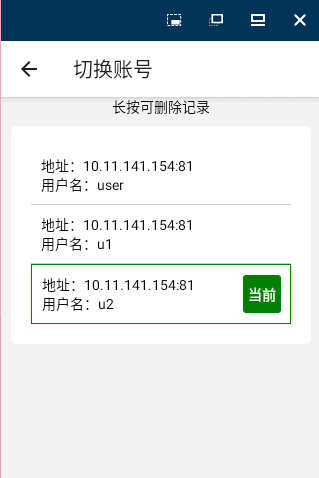手机app使用说明
一、快速开始
手机app只需要以下几步就能快速上手:
1.需要有一个用户和密码
2.app浏览配置
3.开启web发布并且勾选启用内置http服务
4.IDE左上角全部保存并点击运行
5.安装手机app并且登录
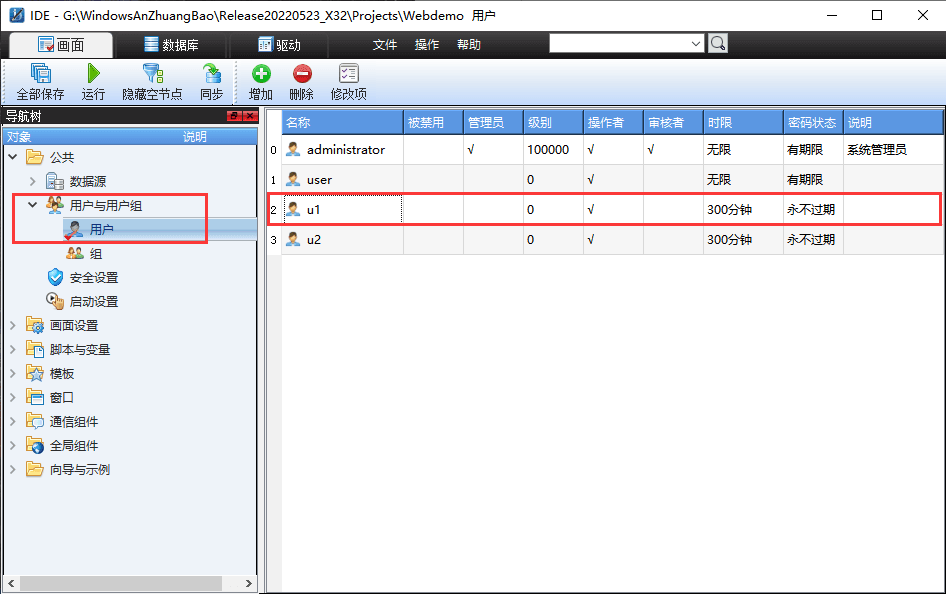
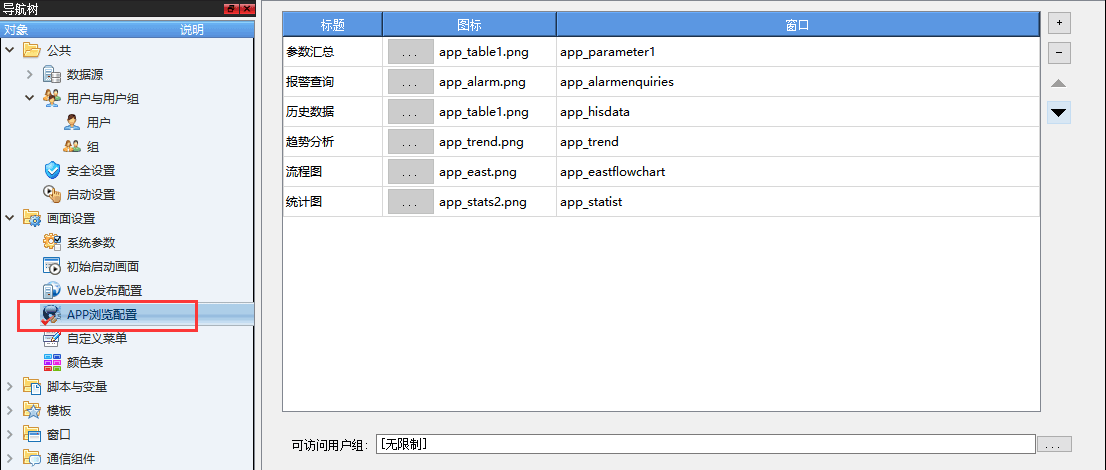
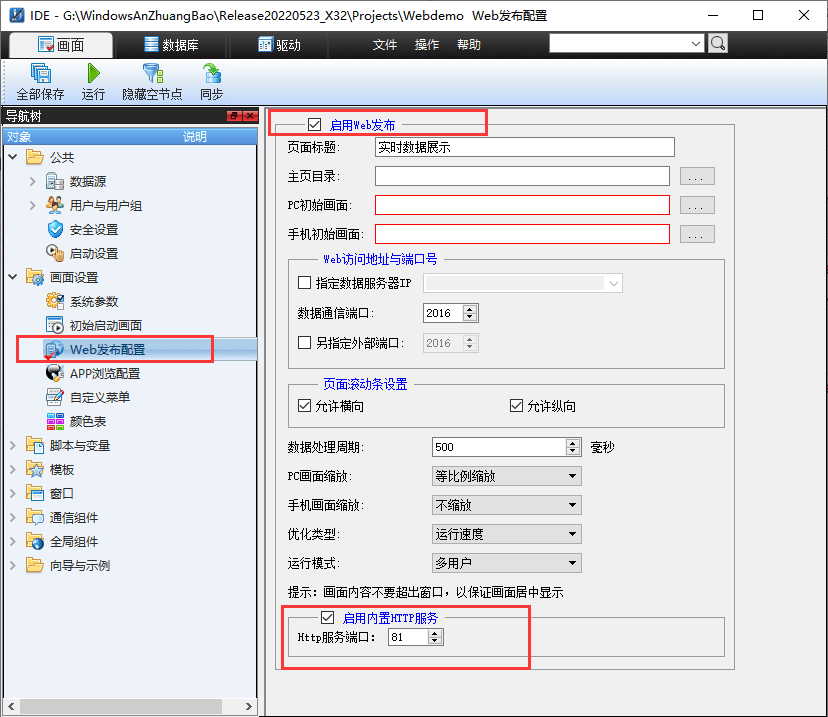
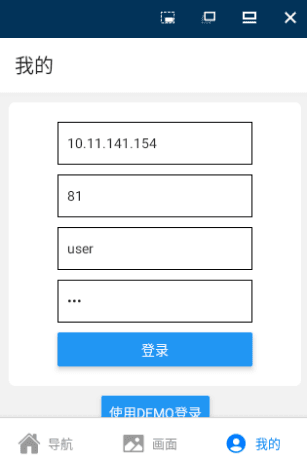
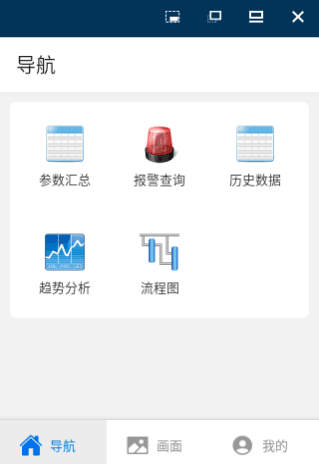
二、权限管理
如果希望所有人看到所有画面,可以使用一个用户,如果需要限制不同人观看不同画面则需要启动安全管理,并且画面需要设置可访问组。
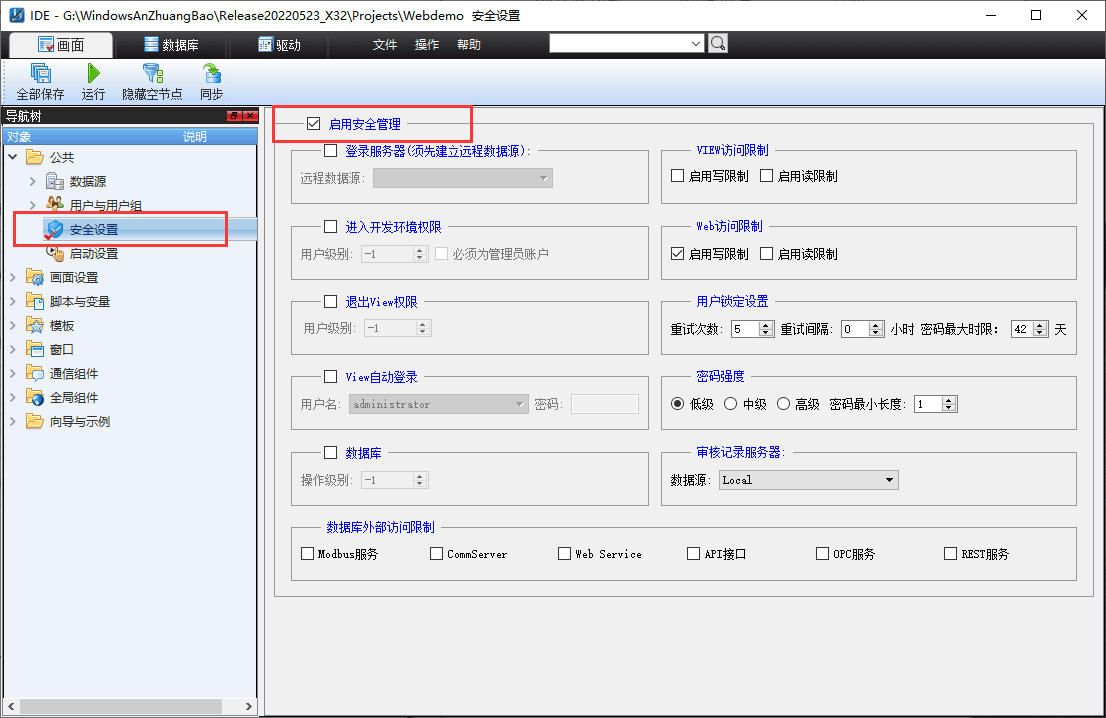
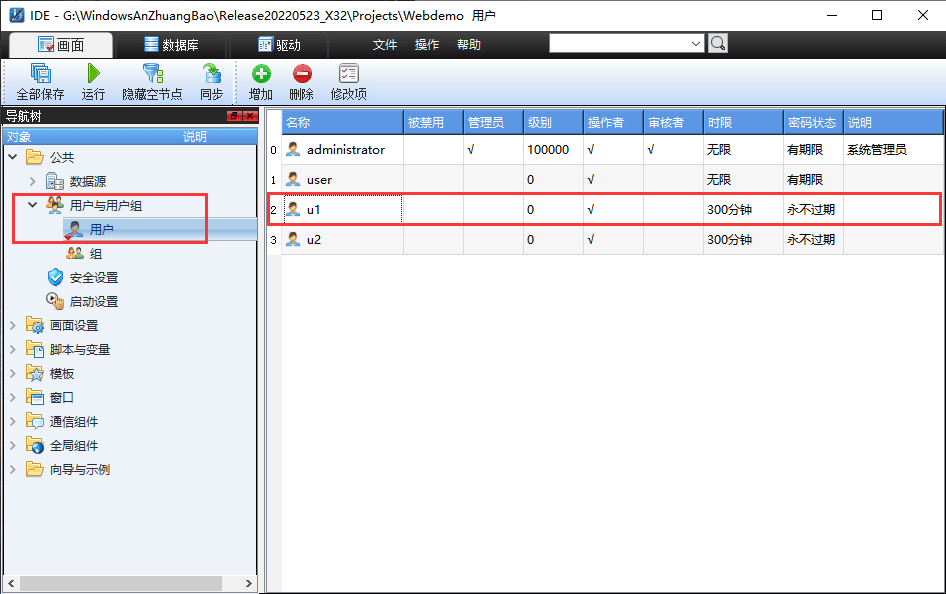
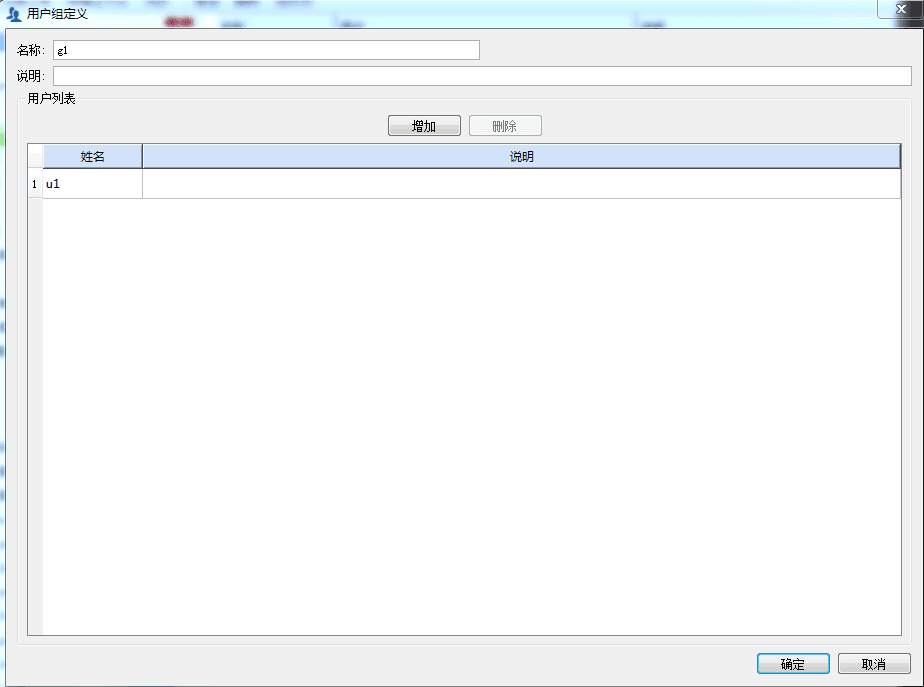
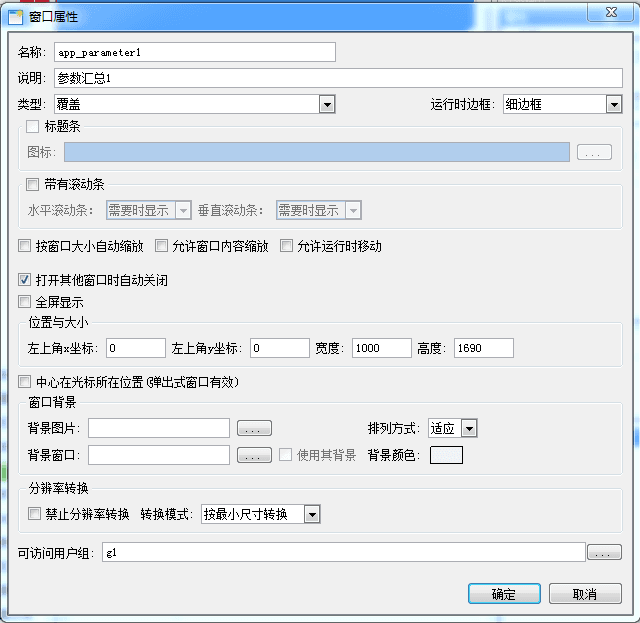
用户u1隶属用户组g1,使用u1登录,只显示g1组能看到的画面。
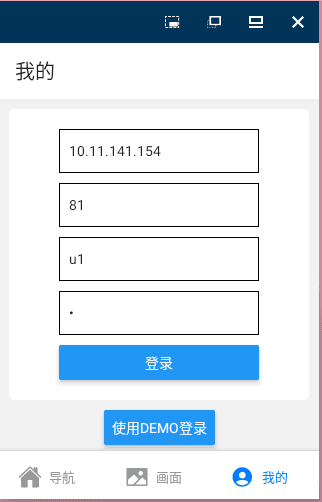
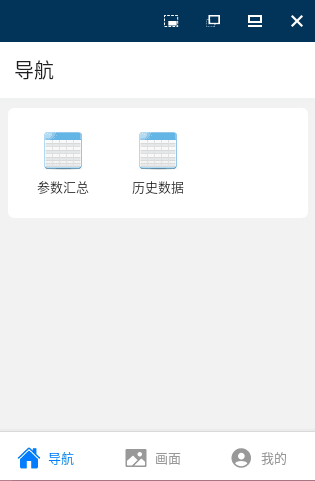
三、app浏览配置
每个窗口可以配置自己的标题,图标和窗口,窗口还可以设置可访问用户组(在窗口的属性中设置),开启安全管理后只有具有权限的用户组才能看到相应画面。
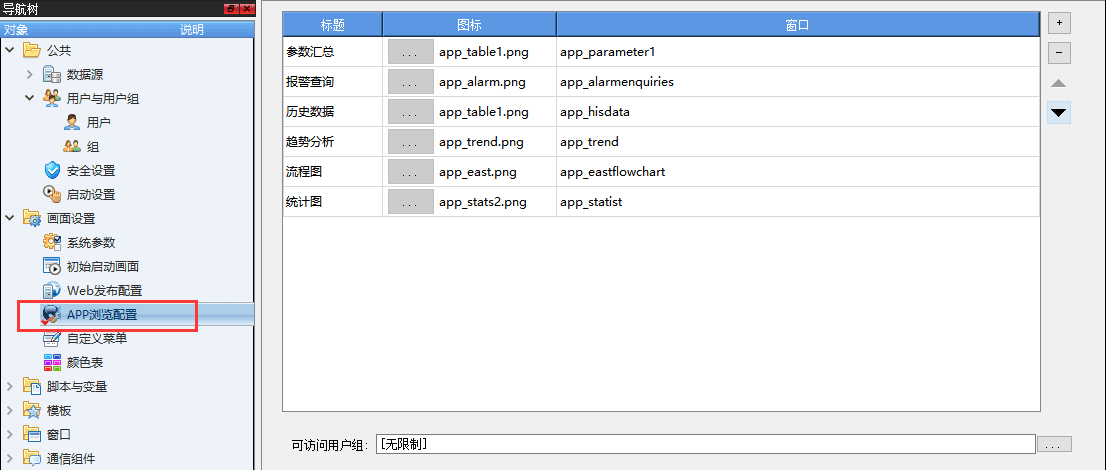
四、配置web发布
web发布配置中的启用内置http服务
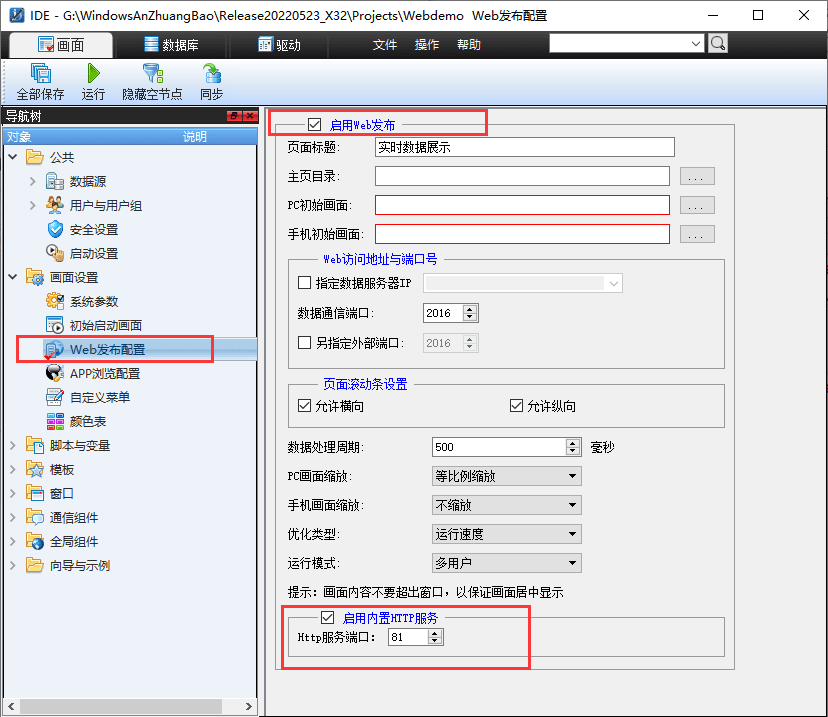
五、下载手机app
下载紫金桥APP,安卓版APP请访问:http://www.realinfo.cc/html/software/Realinfo/index.html,IOS版APP在App Store中搜索“紫金桥”即可。
六、配置手机app
手机app主要有三部分,【导航】对应“app浏览配置”中的配置,画面对应IDE中的窗口,也在“app浏览配置”中的配置,【我的】功能是退出和切换用户,当前版本支持保存密码自动登录。app也支持域名解析方式。
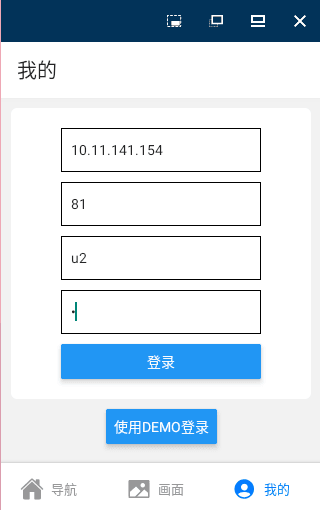
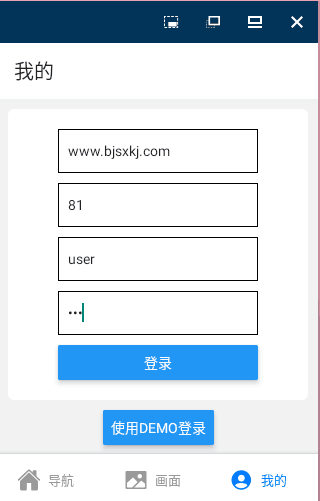
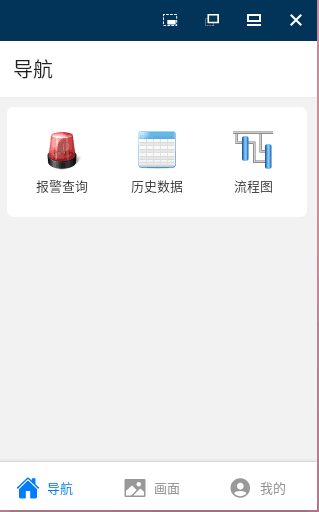
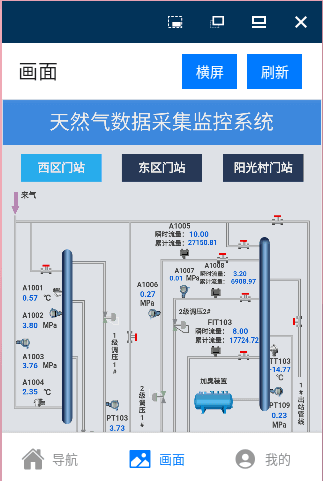
退出当前账户,选择登出按钮。
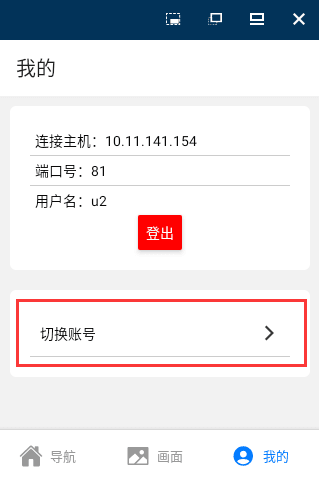
切换用户,app会记录所有登录过的账户密码,长按可删除记录。